Aprenda cómo y por qué usar la Línea de Tendencia de Excel. Como sugiere su nombre, es una línea que muestra la tendencia de algo o algo. En nuestro caso, cómo lo vamos a utilizar en gráficos nos mostrará la tendencia en un período determinado.
El primer paso es crear nuestro gráfico. Entonces, seleccione nuestra hoja de cálculo completa, vaya a Insertar pestaña, en el grupo de gráficos elija el gráfico de Columnas:
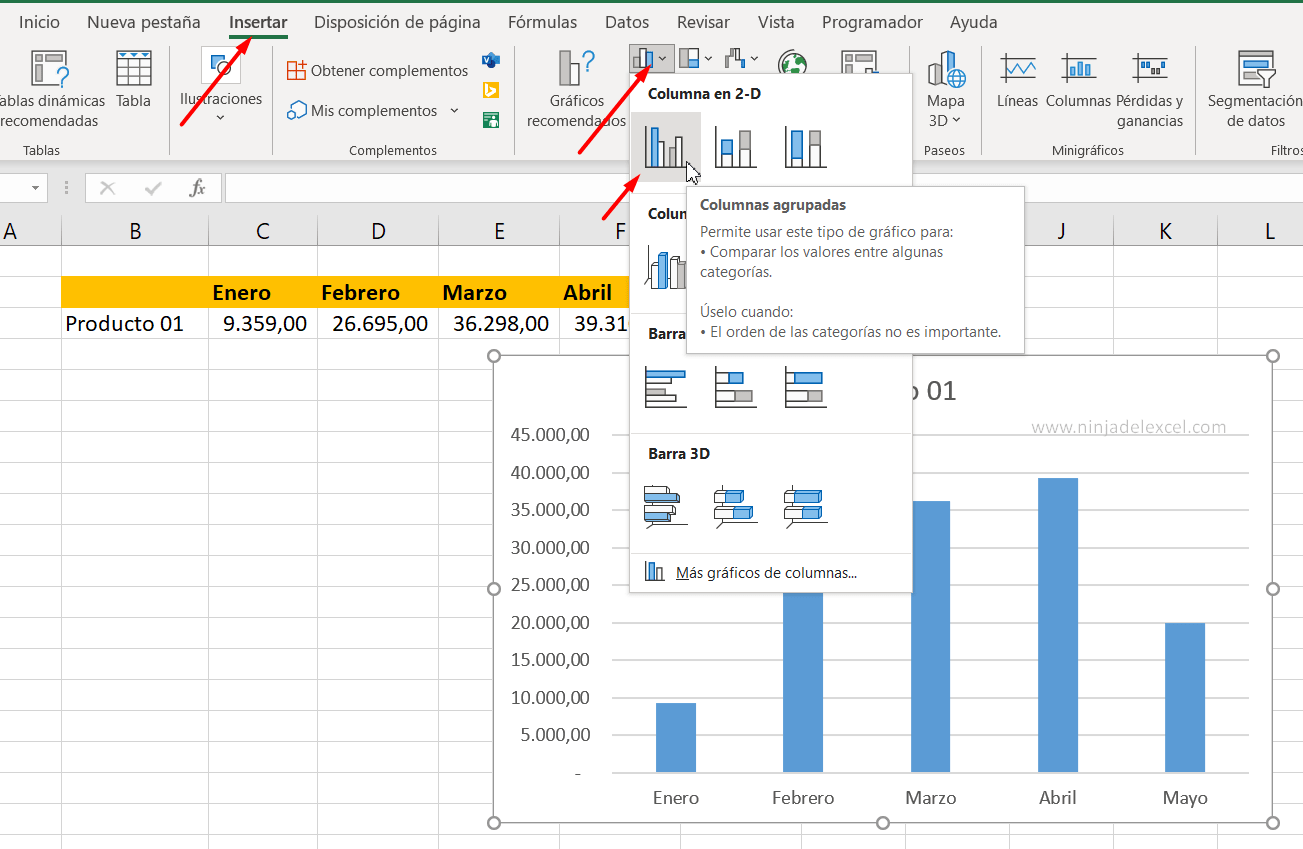
Listo. Con nuestro gráfico fue creado.
Poner la línea de tendencia en Excel
Haga clic en el gráfico, luego en los elementos del gráfico y marque la opción Línea de tendencia:
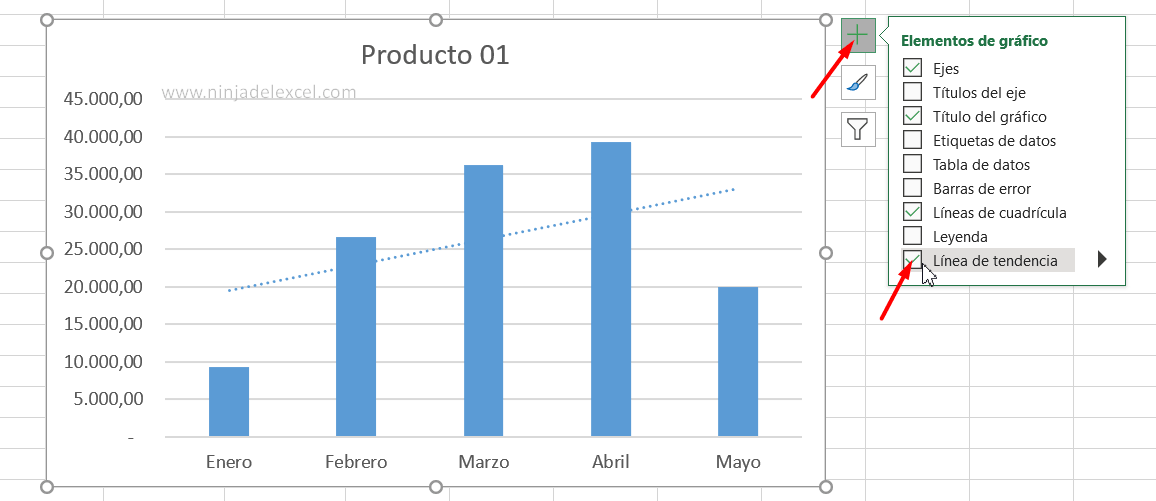
Listo. Acabamos de poner nuestra línea de tendencia en Excel.
Reciba Contenido de Excel
Registre su E-mail aquí en el blog para recibir de primera mano todas las novedades, post y video aulas que posteamos.
¡Su correo electrónico está completamente SEGURO con nosotros!
Es muy importante que me agregues a la lista de tus contactos para que los siguientes E-mails no caigan en el spam, Agregue este: E-mail: [email protected]
Comprender la línea de tendencia en Excel
Mirando nuestro gráfico, ahora podemos ver que la línea de tendencia nos ayuda a entender rápidamente la tendencia, en este caso de ventas, aunque en algunos momentos la venta fue mayor y en otros fue menor:
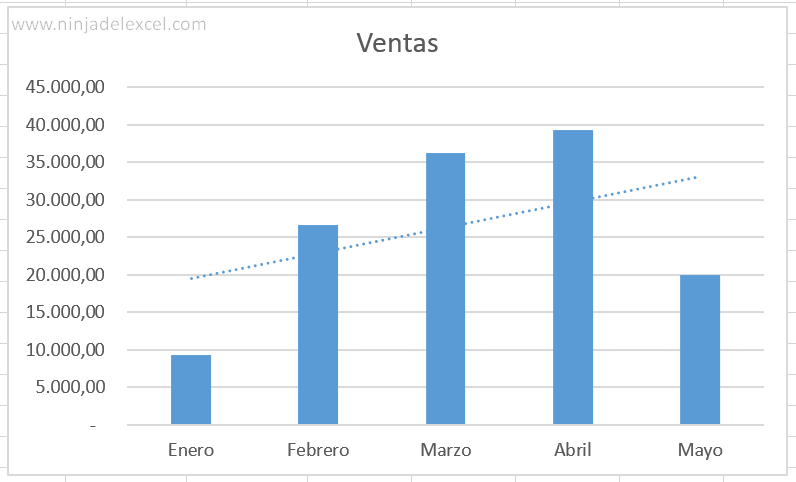
Otros modelos de línea de tendencia en Excel
Este modelo que ponemos en nuestro gráfico es el más común para las líneas de tendencia, sin embargo, no es el único.
Haga clic con el botón derecho en una de las columnas y elija Agregar línea de tendencia…
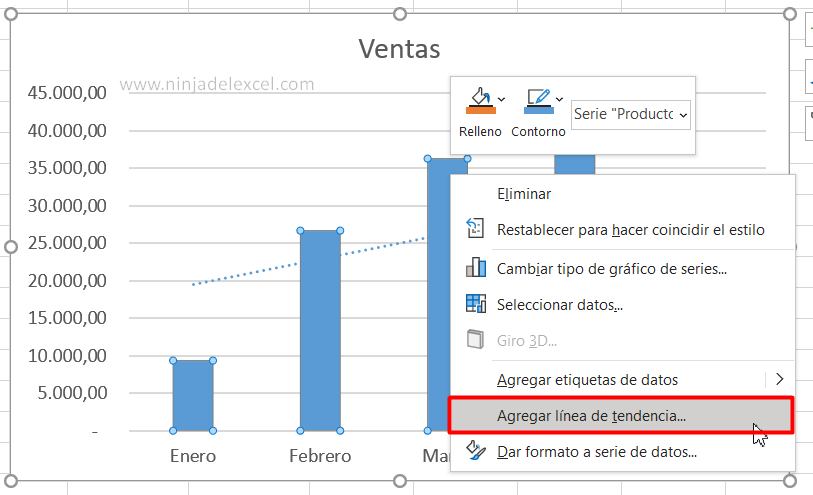
Mira que a nuestro lado derecho había un menú con varias opciones:
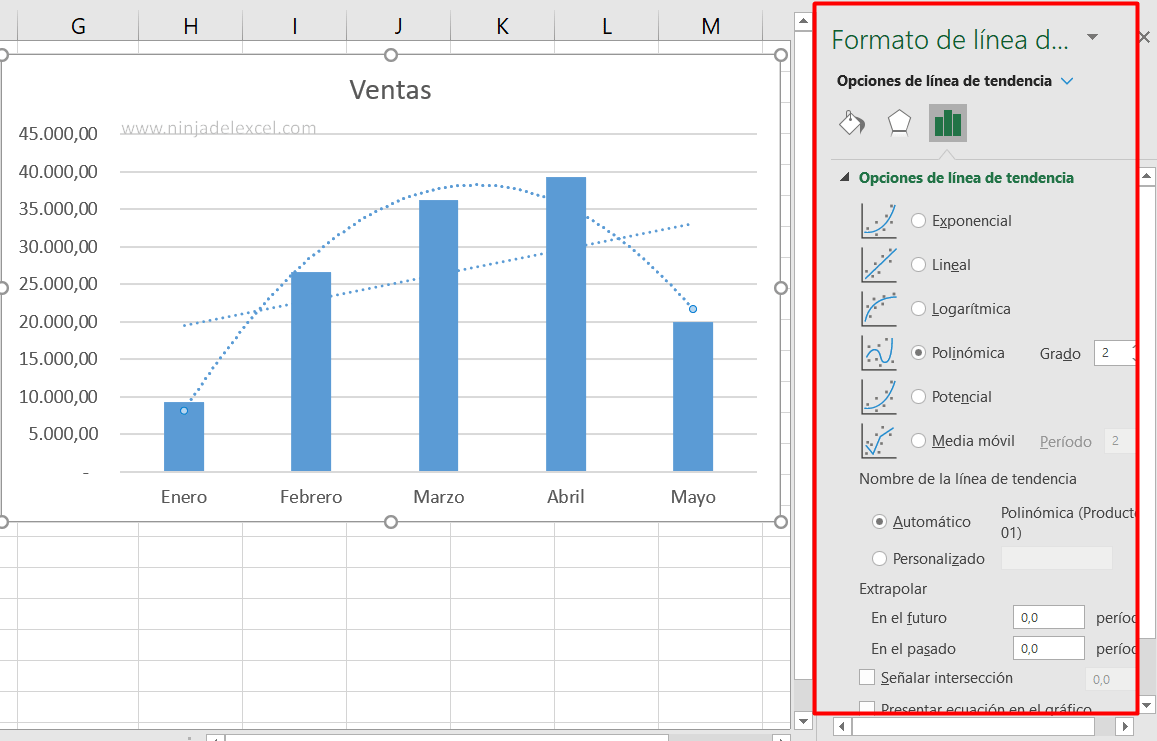
Haz clic en las opciones y mira cuál te gusta más para usar en tus proyectos.
¿Te gustó?
Deja tu opinión en los comentarios. Un gran abrazo y nos vemos en el próximo artículo.
Curso de Excel Básico, Intermedio y Avanzado:
Pronto, ¡Cursos de Excel Completo! Continúa leyendo nuestros artículos y entérate un poco más de lo que hablaremos en nuestra aulas virtuales.

Si llegaste hasta aquí deja tu correo y te estaremos enviando novedades.
¿Qué esperas? ¡Regístrate ya!
Accede a otros Tutoriales de Excel
- Gráfico con Evolución Diaria en Excel – Ninja Del Excel
- Gráfico de Excel en PowerPoint – Paso a Paso – Ninja Del Excel
- Cómo Hacer un Gráfico Básico en Excel – Ninja del Excel
- Cómo Trabajar con la Leyenda en un Gráfico de Excel – Ninja Del Excel
- Como Hacer un Gráfico Dinámico en Excel – Ninja del Excel
















